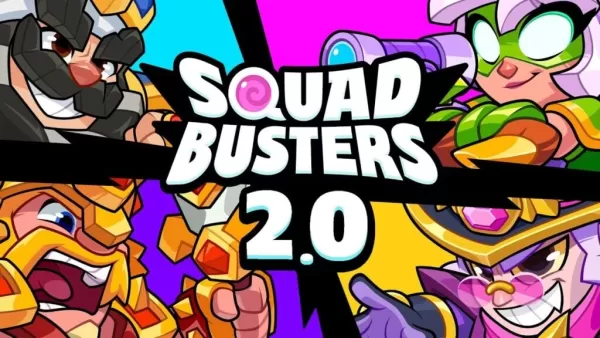Asus Rog Allyをテレビまたはゲームモニターに接続する方法
魅力的なスチームデッキの代替品であるRog Allyは、2023年にWindows OSと広大なゲームライブラリで人気を博しました。 2023 ROG Ally Xアップグレードは、パフォーマンスの向上と人間工学に改善された冷却を伴う人間工学に取り組みました。
その携帯性は重要な機能ですが、画面エクスペリエンスのためにテレビやモニターに接続することも価値があります。両方のRog Allyモデルはこの機能を提供します。以下では、Rog Allyをテレビやモニターに接続する方法について詳しく説明し、段階的な指示と推奨事項を提供します。
アダプターとの接続
いくつかの方法が存在しますが、アダプターはシンプルなスペース節約ソリューションを提供します。オプションは、コンパクトなドングルから直接ケーブルや公式のROGゲーム充電器ドックまでさまざまです。
必要なアイテム
 ### ASUS ROG 65W Charger Dock
### ASUS ROG 65W Charger Dock
Supports HDMI 2.0、USB-A、およびUSB-CのシームレスなROG Ally Connectivity。これは充電器としても機能し、USB-CとHDMIケーブルのみが必要です。また、マウス/キーボードの使用用のUSB-Aポートも含まれています。
サードパーティUSB-CからHDMIアダプターは、ROG AllyのUSB-Cポートに直接接続します。 HDMIケーブルは、アダプターをテレビ/モニターにリンクします。または、単一のUSB-CからHDMIケーブルからHDMIケーブルが追加のステップを排除します。
一部のアダプターは、電源用のPassthrough USB-Cポートを備えています。その場合、外部ディスプレイに接続している間に充電するには、追加のUSB-Cケーブルと電源アダプターが必要です。
段階的な手順
1。USB-CをHDMIアダプター(またはケーブル)にRog AllyのトップUSB-Cポートに接続します。 ROGゲーミング充電器ドックの場合、AllyとDockのUSB-Cポートの間にUSB-Cケーブルを接続します。 2. HDMIケーブルをアダプター(またはドック)とテレビ/モニターのHDMIポートに接続します。直接USB-CからHDMIケーブルの場合、モニターに直接接続します。 3。(オプション)アダプターにパススルーUSB-Cポートがある場合は、電源アダプターを接続して充電します。 4。ログアリーのパワー。ビデオ信号を自動的に検出して出力する必要があります。 5.テレビ/モニターで正しいHDMI入力を選択します。
ドッキングステーションとの接続
任天堂のスイッチのようなセットアップについては、ドッキングステーションを検討してください。公式ドックは存在しませんが(ROGゲーム充電器ドック以外)、多数のサードパーティのオプションが利用可能で、スタンドと充電機能を提供します。
必要なアイテム
 私たちのトップピック### JSAUXドッキングステーションHB0603
私たちのトップピック### JSAUXドッキングステーションHB0603
高速充電、複数のポート、コンパクトで軽量のデザインのための2100ワットの電力。Amazonbasicドックには、HDMIとUSB-Cパススルー充電ポートが含まれます。より高度なドックは、追加のUSBポート、イーサネット、SDカードスロット、さらには複数のディスプレイ用のディスプレイポートを提供します。小型のポータブルドックは旅行に最適です。多くのスチームデッキドックも互換性があります。
段階的な手順
1。ログの味方をドックに置きます。 2. USB-C電源コードをAllyのトップUSB-Cポートに接続します。 3.電源アダプターをドックのUSB-C充電ポートに接続します。 4.ドックとテレビ/モニターの間にHDMIケーブルを接続します。 5。Rog Allyのパワー。ビデオ信号を自動的に検出して出力する必要があります。 6.テレビ/モニターで正しいHDMI入力を選択します。
コントローラーの考慮事項
マウスとキーボードは機能しますが、ワイヤレスコントローラーは、より快適な大画面ゲーム体験を提供します。 ROG AllyはBluetoothコントローラーをサポートしています。以下は推奨されるコントローラーです(スチームデッキと互換性があります):
 私たちのトップピック### Sony dualsense
私たちのトップピック### Sony dualsense
1 Amazonseeでそれをターゲットでamazonseeで見なければなりませんターゲット
4 Amazonsee at Best Buy
0 Amazon ### Gulikit Kingkong 3 Max Controllerでそれを見てください
### Gulikit Kingkong 3 Max Controllerでそれを見てください
1 Amazon ### Powera Wireless GameCubeスタイルコントローラーでそれを参照してください
### Powera Wireless GameCubeスタイルコントローラーでそれを参照してください
2 Amazonoptionsには、ファーストパーティコントローラー(DualSense、Xbox Wireless、Switch Pro)およびさまざまなサードパーティの選択肢が含まれます。 2.4GHzワイヤレスコントローラーは、多くの場合、Bluetoothよりも低いレイテンシとより良い範囲を提供します。有線USBコントローラーは、近接するためのオプションでもあります。